Att välja rätt bildfilstyper kan tyckas vara ett trivialt beslut.
Men människor är visuella varelser, och bilder är en integrerad del av vår online-upplevelse.
De flesta sidor och artiklar använder skärmdumpar och bilder för att berika textinnehållet. Faktum är att endast omkring 8% av alla webbplatser saknar visuellt innehåll.
Tyvärr förstår många webbplatsägare fortfarande inte vilka bildfiltyper som ska väljas för olika användningsområden. Resultatet blir ofta att laddningshastigheten för deras webbplats saktas ner eftersom deras bilder inte har det bästa formatet, och inte heller är optimerade.
I den här artikeln går vi igenom alla de viktigaste bildfilstilläggen och berättar även när du bör använda dem för att ge dina besökare bästa möjliga användarupplevelse.
Vilka är de olika bildfilstyperna?
Bildfilstyper och format är indelade i två olika huvudkategorier: rasterbildfiler och vektorbildfiler.
Låt oss titta närmare på varje kategori.
Filformat för rasterbild
De vanligaste bildformaten för webben (JPEG, GIF och PNG) ligger alla under kategorin raster.
I rasterbildfilstyper visas statiska bilder där varje pixel har en definierad färg, position och proportion baserad på deras upplösning (exempelvis 1280×720).
Eftersom de är statiska, kan du inte ändra storleken på bilderna effektivt. Den ursprungliga designen och pixlarna kommer helt enkelt att sträckas ut för att fylla det extra utrymmet. Detta slutar med att det skapas en suddig, felformad, eller på annat sätt förvrängd bild.

De allra flesta fotografier eller bilder som du ser på internet använder ett rasterbildformat.
Filformat för vektorbilder
SVG, EPS, AI och PDF är exempel på vektorbildfilstyper.
Till skillnad från de statiska rasterbildfilsformaten, där varje formgivningsform och färg är knuten till en pixel, är dessa format mer flexibla.
Vektorgrafik använder istället ett system med linjer och kurvor på ett kartesiskt plan, skalat i jämförelse med det totala området, inte i jämförelse med någon enskild pixel.
Detta innebär att du kan förstora den ursprungliga bildens upplösning oändligt mycket utan någon förlust i kvalitet eller upplösning.
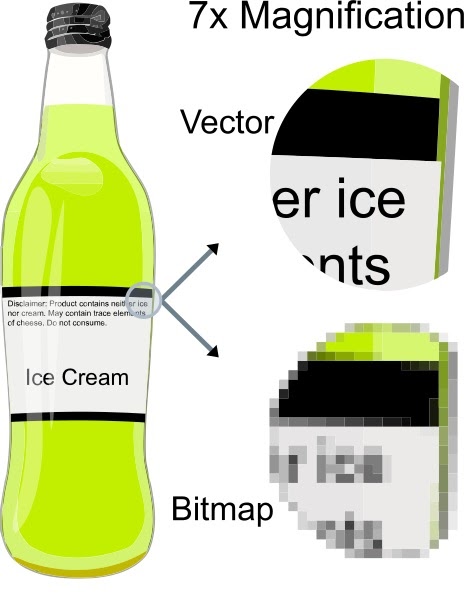
Som du kan se, är skillnaden mellan kvalitet helt makalös när bilden förstoras 7x.
Eftersom SVG beräknar positionerna baserat på en procentandel av det totala området, och inte pixlar, finns det ingen pixelation alls.
De 15 Populäraste bildfilstyperna
Nedan går vi igenom varje större grafiskt filformat, från rasterbilder och vektorbilder, till filer för bildredigeringsprogram.
Vi gör en djupdykning och går igenom för-och nackdelar, webbläsare och OS-stöd, och idealiska användningsområden för varje format.
1. JPEG (och JPG) — Joint Photographic Experts Group

JPEG (eller JPG) är ett rasterbildfilsformat med förstörande komprimering som gör den lämplig för att dela bilder. JPEGs är ”förstörande” vilket innebär att de minskar filstorleken, men även kvaliteten på bilderna när du använder formatet.
JPEG är fortfarande en av de mest använda bildfilstyperna som du hittar på internet. Detta beror till stor del på dess komprimering och praktiskt taget universella webbläsare / OS-stöd.
De flesta sociala medieplattformarna (som Facebook och Instagram) förvandlar automatiskt uppladdade bildfiler till JPEGs. De använder även unika sociala medie- bildstorlekar för att styra upplösningen på dina bilder.
Fördelar och Nackdelar
- Universal webbläsare och OS-stöd.
- Ganska låg filstorlek.
- Förstörande bildkomprimering kan leda till dålig textläsbarhet.
Support för webbläsare och OS
- Stöds sedan version 1.0 av alla större webbläsare (Chrome, Firefox, Safari, osv.)
- Stöds som standard av alla bild-visare och redigerare för alla större operativsystem.
Användningsområden
- Ett bra val för bilder till bloggar och artiklar, som porträttbilder, produktbilder och mycket mer.
- Använd inte JPEG för infografik med liten text eller skärmdumpar för tutorials där texten är nyckeln.
2. PNG — Portable Network Graphics

PNG är ett rastergrafikformat som stöder förlustfri komprimering, och bibehåller detaljer och kontrast mellan färger.
PNG erbjuder i synnerhet mycket bättre läsbarhet av text än JPEG.
Detta gör PNG till ett mer populärt val för infografik, banderoller, skärmbilder och annan grafik som innehåller både bilder och text.
Fördelar och Nackdelar
- Högre kvalitet (förlustfri) på bilderna och tydligt synlig text.
- Större filstorlekar kan sakta ner din webbplats om de överanvänds (särskilt högupplösta bilder).
Support för webbläsare och OS
- Stöds av alla större webbläsare (Chrome, Edge, Firefox, Internet Explorer, Opera, Safari).
- Stöds av alla större operativsystem och de bildredigerare de har som standard.
Användningsområden
- Bra val för infografik, banners, blogg-grafik, skärmdumpar, kuponger och annat visuellt som innehåller text.
- Använd inte detta för högupplösta foton, eftersom det kommer att skapa stora filer på upp till flera megabyte.
3. GIF — Grafik Interchange Format

GIF är en annan bildfilstyp som faller inom rasterformatet. Den använder förlustfri komprimering men ”begränsar” bilden till 8 bitar per pixel och en begränsad palett med 256 färger.
GIF-formatet är mest känt (och mest använt) för animerade bilder eftersom dess 8-bitars begränsning håller filstorlekar av animationer små och internet-vänliga.
Fördelar och Nackdelar
- Låg filstorlek.
- Stöd för animeringar.
- 8-bitars begränsning leder till begränsad bildkvalitet.
Support för webbläsare och OS
- Stöds av alla större webbläsare (Chrome, Edge, Firefox, Internet Explorer, Opera, Safari).
- Stöds av alla större operativsystem och de bildredigerare de har som standard.
Användningsområden
- Använd inte animerade GIF-bilder endast för att ”krydda upp innehåll” utan visa hur du slutför uppgifter i självstudier och guider.
- Använd inte detta om du behöver färgbilder som är större än 8-bitar (JPEG har stöd för upp till 24-bitar).
4. WebP

WebP är ett bildformat som har utvecklats speciellt för att ge bättre förlustfri och förstörande komprimering av bilder.
Om du byter från JPEG och PNG till WebP kan det hjälpa till att spara diskutrymme för servern och spara en betydande mängd bandbredd, med upp till 35 % mindre bildfiler av identisk kvalitet.
Fördelar och Nackdelar
- Mindre filer för samma eller bättre bildkvalitet.
- Stöds inte av alla webbläsare och bildredigerare.
Support för webbläsare och OS
- Google Chrome (Version 17+ för stationär dator, 25+ för mobilen), Firefox (65+), Edge (18+) och Opera (11.0+), har inbyggt stöd för WebP. Safaris planerade version 14 kommer att stödja WebP.
- Formatet stöds fortfarande inte av de flesta inbyggda OS-bildredigerarna, men WebP stöds av professionella alternativ som exempelvis Photoshop.
Användningsområden
- Byt ut JPEG- och PNG-filer för att spara bandbredd och snabba upp webbplatsen. Om du använder WordPress som önskad CMS-programvara – kan du läsa här om hur du använder WebP-bilder i WordPress och levererar andra format till äldre webbläsare.
5. TIFF

Ett format som inte bör saknas i denna guide om bildfilstyper, är TIFF.
TIFF, som är en förkortning för Tagged Image File Format, är ett rasterbildformat som oftast används för att lagra och redigera bilder som senare kommer att användas för utskrift.
Även om det stöder förstörande komprimering, används det vanligtvis som ett förlustfritt bildformat. De flesta professionella grafikprogram som stöder TIFF (Photoshop, Illustrator, osv.) använder dessutom inte komprimering. Det är med andra ord vanligt att TIFF-bilder har en stor filstorlek.
Fördelar och Nackdelar
- Filer med hög kvalitet som är perfekta för lagring eller utskriftspublicering.
- Stor filstorlek på grund av standard-användning utan komprimering.
- Begränsat webbläsarstöd.
Webbläsare och OS-support
- Inga större webbläsare kan återge en TIFF-fil utan tillägg eller utökningar.
- De finns huvudsakligen tillgängliga som exportformat för professionella bildredigerings- och publiceringsverktyg.
Användningsområden
- Lagra och förbereda bilder och grafik för publicering.
- Används av många skannrar för att bevara kvaliteten på skannade dokument eller bilder.
6. BMP — Bitmap

Bitmap (BMP) är ett mestadels föråldrat bildfilsformat som mappar enskilda pixlar med liten till ingen komprimering. Detta innebär BMP-filer lätt kan bli extremt stora och är opraktiska att lagra eller hantera.
Fördelar och Nackdelar
- Enorma filstorlekar utan märkbara kvalitetsvinster över format som WebP, GIF, eller PNG.
Webbläsare och OS-support
- Stöds av alla större webbläsare (Chrome, Edge, Firefox, Internet Explorer, Opera, Safari).
- Inbyggt stöd i de flesta standard OS-bildredigerarna, som MS Paint.
Användningsområden
- År 2026, finns det i princip noll legitima användningsområden för BMP-bildformatet.
7. HEIF — High Efficiency Image File Format

HEIF, en förkortning för High Efficiency Image File Format, är ett bildformat som utvecklats av teamet bakom MPEG´s videoformat för att bli en direkt konkurrent till JPEG.
I teorin är komprimeringen nästan dubbelt så effektiv som JPEG, vilket leder till bilder av upp till dubbel kvalitet med identiska filstorlekar.
Det är ett rasterbildformat, baserat på pixelmappning, vilket innebär att du inte kan skala upp bilderna utan att förlora kvalitet.
Fördelar och Nackdelar
- Fantastisk kvalitet med tanke på filstorleken.
- Ingen webbläsare och begränsat OS-stöd.
Webbläsare och OS-support
- Stöds inte av några större webbläsare.
- Inbyggt stöd i macOS Sierra och iOS 11 och senare, men inte i deras respektive Safari-versioner.
Användningsområden
- Används av vissa nyare telefoner och enheter för att lagra foton i högre kvalitet än JPEG-filer.
8. SVG — Scalable Vector Graphics

Scalable Vector Graphics-filformat, vanligtvis benämnt SVG, utvecklades av W3C som ett påläggsspråk för att korrekt återge tvådimensionella bilder i webbläsaren.
SVG är inte beroende av pixlar till skillnad mot ett rasterformat. Det använder istället XML-text för att beskriva former och linjer på ett liknande sätt som matematiska ekvationer skapar grafer.
Detta innebär att du kan skala upp SVG-bilder oändligt utan någon förlust av kvalitet.
Fördelar och Nackdelar
- Små filstorlekar och förlustfri skalning för enkla illustrationer, figurer och text.
- Inte ett idealiskt format för bilder eller komplexa ritningar.
Webbläsare och OS-support
- Stöds av alla större webbläsare (Chrome, Edge, Firefox, Internet Explorer, Opera, Safari).
- Standard-bildredigerare tenderar att inte stödja SVG (eftersom det inte är lämpligt för fotografier), men de flesta illustrationsprogram stöder SVG-export.
Användningsområden
- SVG är det ideala formatet för logotyper, ikoner, enkla illustrationer, och allt annat där du vill vara fritt skalbar med din responsiva design. Om du använder WordPress, kan du kolla in hur du aktiverar WordPress SVG-stöd för din webbplats.
9. EPS — Encapsulated Postscript

I huvudsak är en EPS (encapsulated PostScript)-fil en vektorbildfil som används för att lagra illustrationer i Adobe Illustrator och annan illustrations-programvara som exempelvis CorelDraw.
Precis som SVG-filer är EPS faktiskt ett textbaserat dokument som konstruerar former och linjer med kod, i stället för att mappa pixlar och färger. Resultatet blir att även EPS-filer stöder förlustfri skalning.
Fördelar och Nackdelar
- Förlustfri skalning.
- Skrivarstöd för dokument och design.
Webbläsare och OS-support
- EPS är inte ett standardformat för webbbildsfiler och stöds inte av några större webbläsare.
Användningsområden
- Det används mest för att lagra, spara och skriva ut illustrationer när du arbetar med Adobe Illustrator eller annan programvara.
10. PDF — Portable Document Format

Du associerar förmodligen PDF med att lagra, spara och läsa mestadels textbaserade dokument. Detta är fullt förståeligt – dokument finns trots allt i namnet.
Men PDF-filer är faktiskt baserade på samma PostScript-språk som driver EPS vektorbildfiler och kan även användas för att spara bilder och illustrationer.
Detta är bildformatet man ska välja för lagring av illustrationer, tidskriftsomslag och mycket mer för senare utskrift. Det är även det föredragna valet för Kinsta´s e-böcker.
Fördelar och Nackdelar
- Vändbar och sökbar text gör det perfekt för djupgående infografik eller rapporter.
- Kan innehålla länkar, CTA-knappar och andra interaktiva element.
- Förlustfri skalbarhet.
- Kan inte inkluderas i webbinnehåll, måste läsas in som en separat fil.
Webbläsare och OS-support
- Stöds av alla större webbläsare, men du är tvungen att öppna PDF-filen som en separat fil. (Du kan inte använda PDF-filer för att visa bilder i hela ditt HTML-innehåll.)
- Stöds av de flesta standard-dokumentredigerare (som MS Word eller Google Docs), och illustrations-programvaror (AI, Inkscape) men inte av bildredigeringsprogram.
Användningsområden
- PDF är det bästa alternativet om du vill skapa en interaktiv visuell rapport eller infografik som kompletterar ditt innehåll. Här är en fin lista över de bästa pluginen för PDF-visning för WordPress-användare.
11. PSD — Photoshop Document

Som namnet antyder är filformatet PSD ett bildformat som används för att spara bilddokument och pågående arbeten med Adobe Photoshop.
Det är inte ett webbsäkert bildformat, så det stöds inte av några webbläsare eller standard bild-visare eller redigerare.
Fördelar och Nackdelar
- Alla filter, all genomskinlighet samt alla banor och redigeringar är helt anpassningsbara och reversibla.
- Förlustfri bildkvalitet.
- Stora filstorlekar.
Användningsområden
- Spara och lagra Photoshop-projekt före och efter att de är slutförda.
12. AI — Adobe Illustrator Artwork

AI är ett annat bild-format av Adobe som har utvecklats särskilt för att inte bara spara bilden, men även projektet.
Liksom PSD, är det inte tänkt att användas på webben och stöds inte av några webbläsare, i stort sett inte heller av nån standard bild-visare.
Till skillnad från PSD-filer kan du skala AI-filer hur mycket du vill utan någon förlust i kvalitet.
Fördelar och Nackdelar
- Alla linjer, former och filter är anpassningsbara och vändbara.
- Skala upp eller ned i storlek så mycket du vill.
- Stora filstorlekar.
Användningsområden
- Spara och lagra Adobe Illustrator-projekt före och efter att de är slutförda.
13. XCF — eXperimental Computing Facility

XCF, som står för eXperimental Computing Facility, är en bildfiltyp som är inbyggd i öppna källkods-bildredigeraren GIMP. Detta är motsvarigheten till PSD-filer och sparar sökvägar, genomskinlighet, filter och mycket mer.
Detta är inte en inbyggd filtyp för lagring av projekt och stöds inte av några webbläsare eller standard bild-visare.
Fördelar och Nackdelar
- Alla banor, filter och former är anpassningsbara och vändbara.
- Förlustfri bildkvalitet.
- Stora filstorlekar.
Användningsområden
- Spara och lagra GIMP-projekt före och efter att de är slutförda.
14. INDD — Adobe InDesign Document

INDD är en infödd filtyp för Adobe InDesign-användare där du kan spara projektfiler inklusive sidinnehåll, format, färgrutor och mycket mer.
Även om det ibland kallas en bildfilsformat, tenderar det att nyttjas mycket för visuella element bakom text.
Det stöds inte av några webbläsare eller standard bild-visare, eftersom det inte är ett webbsäkert format.
Fördelar och Nackdelar
- Lagra stora, flersidiga designprojekt med anpassningsbara element.
Användningsområden
- Det används främst av grafiska formgivare och artister för att utforma affischer, flygblad, tidskrifter, pamfletter, och mycket mer.
15. Råbildsfiltyper
Råbildsformat är de filtyper en digitalkamera använder för att lagra bilder med full kvalitet för senare efterproduktion och redigering.
Större råbildsfiltyper av kameratillverkare:
- Kodak: CR, K25, KDC
- Canon: CRW CR2 CR3
- Epson: ERF
- Nikon: NEF NRW
- Olympus: ORF
- Pentax: PEF
- Panasonic: RW2
- Sony: ARW, SRF, SR2
I stället för 256 nyanser per färgkanal (8 bitar) som finns i en JPEG-fil erbjuder RAW-filer upp till 16 384 nyanser per färgkanal (14 bitar) i en enda bild. Detta ger dig mer flexibilitet när du jobbar med färg och kontrast i efterbearbetningen.
Råbilder är inte avsedda för webben eller delning och stöds inte av någon större webbläsare eller bild-visare.
Fördelar och Nackdelar
- Bilder av högre kvalitet med mer variation i färger.
- Enorma bildfiler (en råfil kan enkelt vara så stor som 20 till 40 megabyte).
Användningsområden
- Spara foton i högsta möjliga kvalitet för efterbehandling och redigering.
Vanliga frågor om bildfilstyper
Vilka är de 3 vanligaste filtyperna för bilder?
Baserat på data som är relaterad till webbanvändning är de tre vanligaste bildfilstyperna PNG, JPEG och SVG.
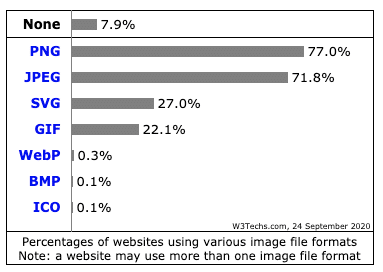
Låt oss undersöka vad som gör dem så populära.
1. PNG: Skärmdumpar, Banners, Infografik, Bilder
Eftersom PNG lämpar sig bäst för text inuti bilden, används det oftast för skärmdumpar, banners (beroende på bannerannonsens storlek), och mer.
Eftersom det använder förlustfri komprimering, används det även av designers och fotografer för att visa upp högkvalitativa bilder på deras portfolio-webbplatser.
Dessa två faktorer, tillsammans med dess universella webbläsare och OS-stöd, gör detta till den mest populära bildfilstypen på webben. PNGs nyttjas för närvarande på hela 77% av alla webbplatser.
2. JPEG: Bilder
Den förstörande komprimeringen innebär att JPEG är ett bättre alternativ för att visa upp bilder i hela ditt innehåll. Förlusten i kvalitet är knappt synlig för den genomsnittliga internetanvändaren, och du kan spara en avsevärd mängd diskutrymme och bandbredd.
Det är därför detta är det näst mest populära formatet på internet, och används av nästan 72% av alla webbplatser. De flesta webbplatserna använder både PNGs och JPEGs för olika ändamål.
En liten påminnelse: Det finns ingen skillnad mellan JPG vs JPEG, de är två olika akronymer och filändelser för samma format.
3. SVG: Logotyper, Ikoner och Illustrationer
SVG-filer är skalbara vektorfiler som är perfekta för ikoner, logotyper, grafer och enkla illustrationer. Bilden kan till och med infogas direkt på sidan som CSS-kod.
Det är därför SVGs kommer på en tredje plats, och används av 27% av alla webbplatser.
Hedersomnämnande: Animerade GIF-bilder
Det är sällan det valda formatet för att visa statiska bilder, men GIF har gjort comeback som #1 för att dela animationer.

Som ett resultat, använder omkring 22% av alla webbplatser GIF på sina sidor, även om de sannolikt även använder PNGs och JPEGs som standardformat.
Vilket bildformat har bäst kvalitet?
Råbildsformat har högst kvalitet men orimligt stora filstorlekar på upp till hundratals megabyte.
För webb-bilder erbjuder WebP-filformatet 25-35 % mindre filstorlekar än JPEG för foton av samma kvalitet, vilket innebär att du kan ladda upp bilder av högre kvalitet för samma diskutrymme och snabba upp din webbplats.
HEIF är ett annat JPEG-alternativ med effektivare komprimering men stöds för närvarande inte av några större webbläsare.
PNG-filer erbjuder förlustfri komprimering, men det betyder att filstorlekarna kommer att vara ytterst stora och långsamma att ladda. En enda PNG-fil kan ofta vara hundratals kB eller till och med 1MB +. Men om du är lite taktisk och nyttjar lazy loading (finns i kärnan sedan WordPress 5.5) och ett CDN, kan du fortfarande få en snabb webbplats.
Vilka filformat har stöd för genomskinlighet?
De vanligaste bildfilstyperna för webben som stöder genomskinlighet är PNG, WebP, GIF och till och med SVG.
De flesta inbyggda projekt-bildsfiltyper som PSD, XCF och AI stöder också genomskinlighet.
Det populära JPEG-bildformatet stöder dock inte genomskinlighet.
Är PNG Bättre än JPEG?
Den största skillnaden mellan PNG och JPEG är att PNG är ett förlustfritt bildformat, medan JPEG är ett förstörande. Detta innebär i princip att PNG använder komprimeringstekniker utan att offra bildens ursprungliga kvalitet eller detaljrikedom.
För text i bilder, tutorial-skärmdumpar, och när du vill att tecken eller andra fina element ska vara 100% synliga i ett foto, är PNG rätt format.
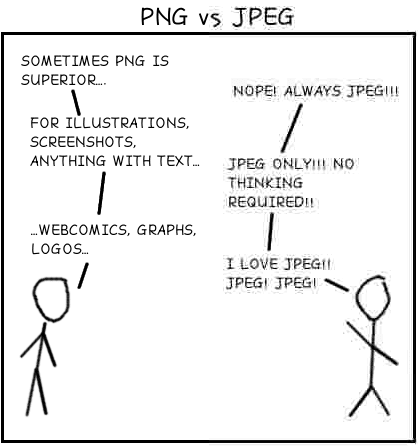
Som ni kan se av denna roliga bild ovan, är PNG, som avbildas till vänster, mycket bättre på att tydligt visa text och enkla former än JPEG, den till höger.
Betyder detta att JPEG är en dålig bildfilstyp? Inte alls!
För vanliga blogginlägg eller bildrubriker erbjuder JPEG mer än tillräckligt bra kvalitet med betydligt lägre filstorlek. Du kan ofta spara upp till 50% eller mer av ditt utrymme utan att upptäcka någon skillnad i kvalitet med blotta ögat.
Sammanfattning
Det finns ingen brist på bilder du legitimt kan använda för dina projekt. Förhoppningsvis har den här artikeln hjälpt dig att förstå vilka bildfilstyper och format som ska användas i olika sammanhang för bästa resultat.
Rasterformat fungerar bäst för bilder, medan vektorformaten är ett bra substitut för logotyper, ikoner och digital grafik.
Att använda rätt bildfilstyper för rätt uppgift bidrar inte bara till att förbättra din sidladdnings-hastighet. Det skapar även lägre belastningar för bandbredd och server. Som en efterföljande positiv effekt, kommer även din totala användarupplevelse att förbättras radikalt. Inte illa, va?


